Después de leer varios artículos relacionados con la recuperación de datos de diferentes unidades USB, hoy he decidido escribir un blog sobre cómo crear una partición de recuperación. SÍ … aquí aprenderá todos y cada uno de los elementos que necesita saber sobre cómo crear una partición de recuperación de claves fácilmente.
Pero, antes de continuar, es muy importante saber por qué necesita una partición de recuperación. Entonces, veamos …


* La versión gratuita del programa sólo escanea y obtiene una vista previa de los elementos recuperables.
¿Por qué necesita una partición de recuperación?
A veces, puede suceder que los sistemas tengan errores irritantes. Cuando le pueda pasar a su PC, en ese momento la partición de recuperación ayudará con la recuperación de la computadora. Sin embargo, le ayudará a recuperar sus programas de software, controladores de dispositivo y configuración del sistema de forma rápida y eficaz. Una partición de recuperación también puede ayudarlo a eliminar algunos gastos innecesarios. Por ejemplo, eliminará la necesidad de comprar un nuevo sistema operativo o llevar la computadora a un taller de reparación.
¿Cómo hacer una partición de recuperación?
Bueno, una partición de recuperación es un sector del disco duro reservado para una copia de seguridad actualizada de su sistema operativo. Sin embargo, si su sistema operativo falla, puede recuperar una copia de trabajo de la partición. La copia de seguridad contiene todas las configuraciones y actualizaciones de su sistema intactas, lo que le permite usar la copia de seguridad inmediatamente después de la restauración para acceder a los programas y datos de su sistema. El sistema operativo Windows 7 de Microsoft contiene todas las herramientas de software que necesita para crear una partición. Para crear una partición de recuperación de Windows 10, siga los pasos a continuación:
Paso 1: En primer lugar, haga clic en la tecla de inicio de Windows y escriba “Unidad de recuperación“.
Paso 2: En la “Configuración“, debe hacer clic en “Crear una unidad de recuperación“. Luego, su PC podría preguntarle si desea abrir Creador de medios de recuperación >> haga clic en Sí.

Paso 3: Asegúrese de que puede marcar la casilla de verificación “Hacer una copia de seguridad de los archivos del sistema en la unidad de recuperación” y haga clic en Siguiente.
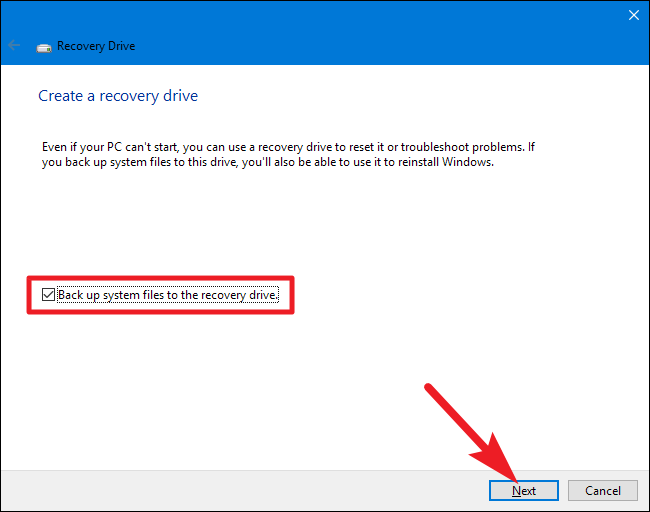
Paso 4: Ahora, conecte la unidad USB con su computadora y elija Siguiente.

Paso 5: En este momento, debe hacer clic en la opción Crear.

Después de seguir estos pasos, puede saber cómo crear una partición de recuperación de claves o cómo crear una partición de recuperación sin problemas.
¿Cómo recuperar una partición de recuperación perdida?
Debido a algunas razones inesperadas o imprevistas, su partición de recuperación podría perderse, no debe entrar en pánico. Como puede recuperar la partición de recuperación de su unidad USB perdida utilizando el software más confiable que es Medios Archivo Recuperación Herramienta.
Esta herramienta tiene la capacidad de recuperar otras fotos (JPEG, GIF, RAW, PNG, etc.), archivos de video (MP4, MOV, AVI, DIVX, etc.) y archivos de audio (MP3, WAV, AMR, MIDI, etc. .) también.
Con la ayuda de este programa, uno puede recuperar archivos de medios digitales dañados, eliminados o incluso formateados de tarjetas de memoria, discos duros, discos duros portátiles, sy otros dispositivos de almacenamiento de medios. Además, puede recuperar archivos de particiones de disco duro de Windows FAT32, FAT16, NTFS, ReFS, NTFS5 y ExFAT.
La mejor parte de esta herramienta cargada de funciones es que es compatible con ambas plataformas; Windows y Mac.


* La versión gratuita del programa sólo escanea y obtiene una vista previa de los elementos recuperables.
Solo tienes que descargar e instalar esta herramienta y comenzar a realizar la guía paso a paso de este software.
FAQ (preguntas frecuentes)
¿Para qué se utiliza una partición de recuperación?
Una partición de recuperación es una partición en el disco que principalmente ayuda a restaurar la configuración de fábrica del sistema operativo si hay algún tipo de falla en el sistema. Esta partición no tiene letra de unidad y solo puede usar la ayuda en Administración de discos.
¿Necesito mi partición de recuperación?
No, una partición de recuperación no es esencial para iniciar Windows, ni es necesaria para que Windows se ejecute. Sin embargo, si se trata de una partición de recuperación que creó Windows, es posible que desee conservarla para fines de reparación.
¿Por qué Windows 10 crea una partición de recuperación?
Una partición de recuperación es una parte de su disco que el fabricante reserva para guardar una imagen de su sistema antes de que saliera de fábrica. Y contiene las carpetas de la imagen de respaldo del sistema y los archivos que guían la restauración del sistema.
Hora de veredicto
Con suerte, la información anterior definitivamente lo ayudará a crear la partición de recuperación de Windows 10 diskpart. Aquí, también aprenderá cómo recuperar una partición de recuperación perdida utilizando el Medios Archivo Recuperación Herramienta.
Si encuentra útil este artículo, por favor compártelo con sus amigos.

Taposhi is an expert technical writer with 5+ years of experience. Her in-depth knowledge about data recovery and fascination to explore new DIY tools & technologies have helped many. She has a great interest in photography and loves to share photography tips and tricks with others.